2025 Step-by-Step Tutorial: How to Register a Telegram Account in Mainland China
1. What is Telegram?
Telegram is a cross-platform instant messaging app, often referred to by Chinese users as “电报” or “Paper Plane.” It offers mobile apps (Android, iOS), desktop clients (Windows, macOS), and a web version. Users can send text, photos, videos, and other files, as well as enjoy features like encrypted chats and self-destructing messages to ensure privacy.
Thanks to its rich features and strong privacy protection, Telegram has become extremely popular worldwide — as of March 2025, it has over 1 billion monthly active users.
Telegram is known for its powerful and secure functionality. The interface is clean and user-friendly, supports multi-device sync, and emphasizes encrypted communication. It delivers messages quickly, has few limits on file size or message history, and supports supergroups of up to 200,000 members and channels with unlimited subscribers. As one of the first messengers to adopt end-to-end encryption, Telegram uses multi-layered encryption to protect chat logs, files, and user information — even from hackers or government surveillance.
💡 For more details, check out our article: What is Telegram and What Can It Do (2025 Guide)
2. What You Need to Prepare
Since Telegram is blocked in mainland China, some preparation is required before registering:
1. Use a VPN to Access Telegram
Telegram's servers are overseas, and cannot be accessed directly in China. You will need a VPN or proxy tool to bypass this restriction. We recommend using Clash Verge with reliable proxy nodes (full setup tutorial here: How to Use a VPN to Bypass the Great Firewall (2025 Guide)).
Make sure your internet connection is stable and that you can access the Telegram website or services. Otherwise, registration won’t work.
2. Install the Telegram App
Install the Telegram client on your device. Choose the right method depending on your device (detailed installation guide here: How to Download the Telegram App (2025 Guide)):
-
For Android:
- Recommended: Download from Google Play Store
- If Google services are unavailable, download the APK directly from the official Telegram site
-
For iOS:
- Search for "Telegram Messenger" in the App Store
- If Telegram doesn’t appear in the China App Store, switch to a non-mainland Apple ID (how-to guide: Register a US Apple ID (2025 Guide))
-
For Windows/Mac:
- Go to the Telegram official website and download the desktop version for your OS
- Windows users can also use Microsoft Store
- Mac users can try the Mac App Store (if not available, download from Telegram's website)
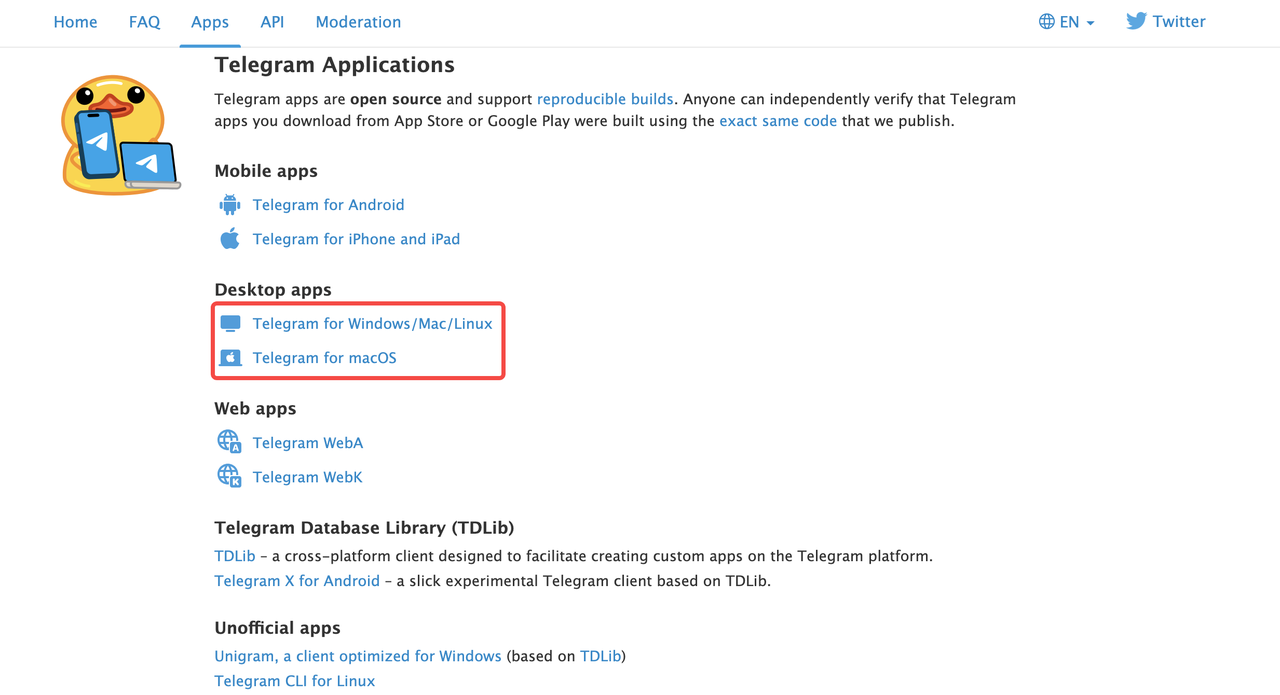
3. How to Register a Telegram Account
Once setup is complete, follow these steps to create your Telegram account:
-
Open the App and Start:
- Launch Telegram
- Tap “Start Messaging” on the welcome screen to begin
-
Select Country and Enter Phone Number:
- Choose “China +86” as your region
- Enter your phone number
-
Receive Verification Code:
- After confirming, Telegram will send a code via SMS
- Check your messages
-
Enter the Code:
- Enter the code in the app to verify your phone number
-
Set Up Your Profile:
- Fill in your name (display name)
- Optionally, upload a profile picture (you can skip and do this later)
-
Finish Registration:
- After submitting your info, your account is created
- You’ll see a welcome message from Telegram with basic usage tips
- You can now start adding contacts or joining channels
⚠️ Note: Never share your verification code with anyone to avoid being scammed.
💡 More detailed steps here: How to Register and Log Into Telegram (2025 Guide)
4. What to Do if You Don’t Receive the Code
If you don’t get the SMS code during registration, here are possible reasons and solutions:
1. Incorrect Phone Number
Issue: The number or country code may be wrong.
Solution: Double-check your phone number and country code. Go back and fix it if needed.
2. SMS Blocked or Delayed
Issue: In China, international SMS may be blocked or delayed.
Solution:
- Wait a few minutes
- Tap “Resend Code” to try again
- Try using the voice call option to receive the code
3. Inbox Full or Poor Signal
Issue: A full inbox or bad signal may prevent delivery.
Solution: Clear old SMS, ensure good reception, and try again.
4. Too Many Requests
Issue: If you request codes too often, Telegram may temporarily block further attempts.
Solution: Wait a few hours and try again. Or use another phone number.
💡 After successful registration, go to the next step and enable two-step verification to avoid login issues if you ever lose access to your phone. More on this: SMS Verification Issues (2025 Guide)
5. Post-Registration: Security Settings & Usage Tips
Before using Telegram fully, we recommend completing the following setup for better security and usability:
1. Enable Two-Step Verification
Why: Adds an extra layer of password protection. Even if someone gets your SMS code, they can’t log in without your two-step password.
How:
- Go to “Settings” → “Privacy & Security”
- Tap “Two-Step Verification”
- Set a password and add a recovery email
💡 Once enabled, logging in on a new device will require both the SMS code and this password.
2. Install the Chinese Language Pack
Why: Telegram doesn’t officially support Simplified Chinese, but you can apply a user-made language pack.
How: Tap the language pack link and Telegram will switch the interface language to Chinese (we’ll provide a tutorial with the link soon).
💡 This makes it easier to use the app if you prefer Chinese menus and settings.
3. Add Contacts and Join Channels
To add contacts:
- Let Telegram access your phone contacts to sync friends
- Or search by username (tap the search icon, enter username)
To join groups/channels:
- Use the search bar to find public groups/channels by keyword
- Join via shared invite links
💡 Channels are great for following news and info, while groups are perfect for chatting and discussions (we’ll cover how to search and join in another guide).
4. Basic Usage Tips
-
Message actions:
- Long press to reply
- Use @ to tag someone in a group
-
Sending content:
- Use emojis, stickers, GIFs to enhance chats
-
Customize your experience:
- Change notifications, themes, and chat backgrounds in Settings
💡 Telegram supports full multi-device sync — you can use it on your phone and computer at the same time with real-time updates.
💡 Telegram supports full cross-platform sync — use it on both mobile and desktop simultaneously with synchronized chat history.